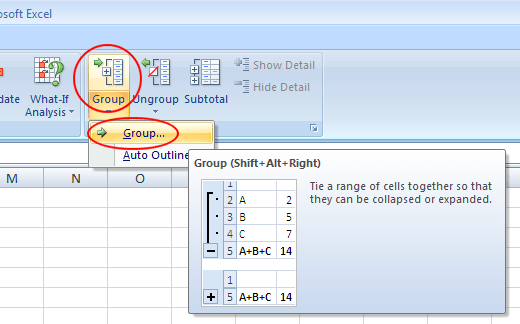
Excel är ett av programmen i Office-paketet som är lika användbart på arbetsplatsen och på ett hem- eller hemmakontor. Excel kan lagra stora mängder information Ibland blir informationen så otrevlig att användningen av data som lagras i ett Excel-kalkylblad blir alltmer besvärligt över tiden då filen växer.
Används oftare i kommersiella inställningar är hushålls användare ofta omedvetna om att du kan gruppera och kollapsa både rader och kolumner i ett Excel-kalkylblad för att dölja information tills det behövs. Detta är särskilt användbart när du använder formler i ett kalkylblad för att sammanfatta information och du är bara intresserad av de sammanfattningarna det mesta.
Grupper rader och kolumner i ett Excel-arbetsblad
Antag att du har ett Excel-kalkylblad som ser ut som det som visas nedan. Observera att det finns ett antal celler som innehåller data och att varje uppsättning data sammanfattas i en separat cell (B6, B13 och B20).

Det problem du har är att data i cellerna (B1 till B5, B8 till B12 och B15 till B19) inte är användbara för dig regelbundet. du bryr dig bara om de totala, genomsnittliga och maximala värdena för respektive uppsättning data.
Använda Excel Grupp funktion kan du gruppera dessa data tillsammans separat och kollapsa dem ur synvinkel. När du behöver se eller redigera data kan du expandera grupperna och arbeta med dem igen.
Låt oss till exempel gruppera raderna 8 till 12 tillsammans, kollapsa dem och lämna endast genomsnittet i rad 13 synligt. Börja med att välja raderna 8 till 12 med musen. Klicka på Data fliken på Band och hitta en del av Band märkt Översikt. Klicka på knappen märkt Grupp och välj Grupp från menyn.

Du märker omedelbart en ändring till Excel-kalkylbladet som du aldrig har sett tidigare. Bredvid raderna 8 till 12 finns en linje som förbinder dessa rader till vänster och det finns ett minustecken bredvid rad 13. Detta innebär att cellerna 8 till 12 är en del av en grupp som för närvarande expanderas.

Om du klickar på minustecknet bredvid rad 13 kommer raderna 8 till 12 att kollapsa och minustecknet blir ett plustecken. Detta innebär också att raderna 8 till 12 är en del av en grupp och att gruppen för närvarande är kollapsad.
Om du klickar på plustecknet kommer du att expandera gruppen igen. Observera också att raderna i kalkylbladet går rakt från rad 7 till rad 13, när det är kollapsat. Ett säkert tecken på att några av raderna i kalkylbladet är grupperade och för närvarande kollapsade.

Om vi gör detsamma för raderna 1 till 5 och raderna 15 till 19 ser vi att när dessa rader grupperas och kollapsas, är de ursprungliga uppgifterna gömda för att göra de viktigaste cellerna lättare att hitta. Observera att de tre plusskyltarna i vänster rännan i kalkylbladet indikerar att det för närvarande finns tre kollapsade grupper av rader.

Gruppering och kollapsande celler i Excel är inte begränsad till rader; Du kan också gruppera och kollapsa kolumner också. Det är även möjligt att skapa grupper inom grupper för att bättre organisera data som har blivit svåra att arbeta i ett uppblåst Excel-kalkylblad.

